Curvas de nivel AutoCAD: a partir de datos totais de estacións
Como xerar liñas de contorno que xa fixemos con outros programas. Neste caso, quero facelo cun programa que un dos meus mellores técnicos me mostrou nunha sesión de adestramento; dos que coñecera pero aos que pouco interesara nos últimos tempos. Vou resumir a parte inicial porque hai un tempo expliquei como datos dunha estación total, e convértense nun formato dxf. Neste caso, quero facer unha variante, pasándolle unha lista de puntos en formato txt e importándoa desde CivilCAD, polo que expliqueina dunha forma sinxela para que o exercicio funcione completamente para os que queiran descargar datos da estación ao modelo dixital; trala consulta dun lector colombiano ao que deixarei agardando por unha próxima publicación do perfil.
1. Converta o formato .sdr a unha lista de puntos .txt
Vou usar o que mostramos no Curso de investigación recente, de xeito que non hai coñecemento na cabeza de quen acaban de dar un paseo ou peor, aqueles que asistiron con gran interese esquecen a profesionalidade e prefiren non compartilo cos demais.
Nese artigo explicamos, e agora non vou repetir, como configurar o envío de datos desde a estación total. neste caso, só me vou centrar no que se fai desde o Prolink.
- Abrimos un novo proxecto, usando Ficheiro> Novo proxecto
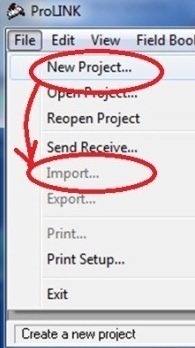 . Despois escollemos Ficheiro> Importar para traer o ficheiro .sdr xerado pola estación total.
. Despois escollemos Ficheiro> Importar para traer o ficheiro .sdr xerado pola estación total.
Unha vez feito este proceso, o exportaremos a un formato txt.
- Do mesmo menú, eliximos Ficheiro> Exportar, e na fiestra escollemos a opción Coordenadas reducidas, configurando o formato PENZ reducida coordinada (* .txt). Así, o que exportamos serían datos separados por comas na orde Punto, Coordenada X (Este), Coordenada Y (Norte) e elevación (Coordenada Z).
- O arquivo gárdase nunha dirección do noso proxecto en interese.
2. Acerca de CivilCAD
Para moitos, é posible que este programa non se coñeza, porén hai moito tempo; a versión 6.5 xa funcionou con AutoCAD 14 (en 1994 !!!) fixo moito diso con fiestras flotantes, cando SoftDesk 8 o fixo dun xeito pouco intuitivo nos comandos de texto, e menciono a SoftDesk porque era o predecesor das dúas aplicacións que agora ten AutoDesk (Land e Civil 3D).
A vantaxe que CivilCAD ten, é que por un prezo bastante accesible fai o que leva do noso foco hispano, así como o fai Eagle Point para o contexto anglosaxón; Se engadimos que se pode executar en Bricscad, concluímos que o problema económico é un dos seus mellores potenciais. Non ocorre o mesmo cando o fas en AutoCAD porque ocupa unha versión completa, xa que AutoCAD LT non admite novidades en tempo de execución, iso si, soporta desde AutoCAD 2012 cara a varias versións de volta.
CivilCAD é unha aplicación desenvolvida pola empresa mexicana ArqCOM, facendo de xeito práctico para a área de Enxeñaría e rutinas de topografía como a parcelación de lotes, modelos dixitais, perfís, deseño xeométrico de estradas e redes hidrosanitarias. Fai o que teríamos que facer con Civil3D pero dun xeito práctico (non o fai todo, pero fai o que necesitamos), incluso fai algunhas cousas adicionais que non pode de xeito sinxelo, como a xeración de cuadrícula tanto en UTM como en coordenadas xeográficas, a impresión deseño baseado en wizzard, numeración automática por lotes e unha variedade de informes do noso contexto de fala hispana.
Unha vez instalado CivilCAD, créase un acceso directo no menú de escritorio ou programa que abre AutoCAD cun menú adicional chamado CivilCAD, desde onde se poden acceder todas as funcionalidades desenvolvidas; aínda que cada un ten tamén un comando de texto para os que lles gusta ir Bélxica para un belga. O seguinte gráfico mostra como debería ser o menú CivilCAD, aínda que nunha pantalla maximizada é a mesma liña horizontal.

3 Importar datos de txt de CivilCAD
Para xerar os contornos, primeiro, cree un novo ficheiro e gárdeo; que está feito con Ficheiro> Gardar.

Para importar os puntos que xeramos no paso anterior, facémolo CivilCAD> Puntos> Terreno> Importar.
Consulte cantas opcións de importación de puntos ten CivilCAD. Varias destas son rutinas que fan os hispanos cos instrumentos convencionais, a diferenza dos programas feitos para americanos que só saben dicir COGO e co colector.
Seleccionamos a opción n XYZ, e marcamos que ingresas como anotación o número de punto ea descrición.
Teña coidado, antes de facelo, é conveniente comprobar o ficheiro txt para asegurarse de que ten esta estrutura. E xa está, agora só queda facer unha extensión de zoom, ver onde caeron os puntos ou a configuración do tamaño do texto.
Xerar o modelo dixital
Isto faise con CivilCAD> Altimetría> Triangulación> Terreno. Debes ver as opcións que aparecen a continuación, na liña de comandos do estilo arcaico de AutoCAD:
Puntos / curvas de nivel :
Isto significa que podemos facelo a partir de curvas de nivel ou puntos existentes. Se o C se escolle entre parénteses, tes que poñer P, entón introduce; se o P xa está escollido como se mostra no meu exemplo, entón só tes que introducir.
A continuación, pregúntenos de que puntos, eliximos todo e entramos.
A continuación pregúntanos a distancia máxima entre os puntos; é dicir, para que non xere triangulación entre os puntos nos extremos do camiño trazado.
Distancia máxima <1000.000>:
Por defecto vén 1000, pero iso dependerá da nosa condición de elevación; Podemos aceptalo entrando ou colocando outro. Se se trata dunha enquisa ao longo dunha estrada, non debería ser máis do dobre da distancia aproximada que usamos para cambiar a nosa visión.
Ángulo mínimo <1>:
Esta é outra opción, que é útil para simplificar a triangulación. Xeralmente non o temos en conta, pero si se trata de prospeccións para o deseño de regas, onde se toman puntos demasiado densos.
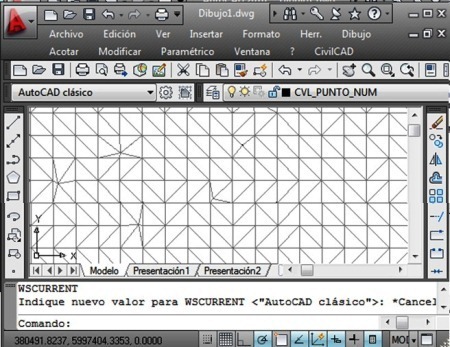
4. Crea liñas de nivel
Para iso, seleccionamos CivilCAD> Altimetría> Curvas de nivel> Terreo.  No panel que aparece, configuremos cada poucos metros queremos as curvas de nivel principal e secundario; Vexa como é interesante a retroalimentación que deberían haber ter os mozos de ArqCOM, cando a xente suxeriu que se chamas Curvas delgadas e Curvas Grosas.
No panel que aparece, configuremos cada poucos metros queremos as curvas de nivel principal e secundario; Vexa como é interesante a retroalimentación que deberían haber ter os mozos de ArqCOM, cando a xente suxeriu que se chamas Curvas delgadas e Curvas Grosas.
Aquí tamén define o nome da capa, a cor e un factor de suavizado da curva. Lembre que a curva de nivel non é unha liña intelixente, senón unha spline con nodos e raios de curvatura, polo que podemos definir parámetros como os seguintes: Número de subdivisións ou lonxitude mínima da curva, práctico para o sistema non xera curvas de nivel que semellan polígonos ou pelo dunha nena Curazeña - e non exactamente desde a cabeza 🙂 -
Cando seleccione Ok, a opción para escoller o modelo triangulado aparece na liña de comandos.

Para etiquetalas escollemos: CivilCAD> Altimetría> Curvas de nivel> Anotar. Configuramos ou aceptamos de xeito predeterminado o que vén a continuación, en canto á escala que usaremos para impresión, altura de texto, unidades, decimais e se só queremos etiqueta nos contornos principais.
Imprimir escala 1 a <1000.00>:
Altura do texto en mm <2.5 mm>:
Metros / Pés :
Número de decimais <0>:
Anotar curvas finas? S / N:
A continuación, facemos clic nos dous puntos finais que cortan os contornos nos que estamos interesados na etiquetaxe.
Conclusión
Está claro que Civil 3D evolucionou ata un nivel impresionante ao facelo, especialmente porque explota a inserción de nodos xml no panel esquerdo, onde diferentes obxectos do modelo poden ter modelos, tamén porque o modelo existe dentro dun contedor, así como os seus puntos e curvas de nivel ou mapas de pendentes só son representacións visuais do almacenado.
A diferenza do que fai CivilCAD, que xera obxectos que perden gran parte deste dinamismo. Pero os que empregaron Softdesk saberán que chegar a este paso levou certa intuición, fe no invisible e un chisco de sorte. Hai unha gran vantaxe de usar CivilCAD, os pasos son menos, aínda que me estendín na miña prosa só por mor da redundancia e co risco de facer pelos novos ao doce tradutor que desde Perú remolcou isto en egeomate.com.



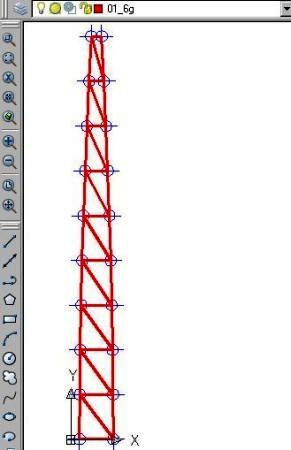



Grazas a Rodrigo.
Estas son algunhas das vantaxes que hoxe ofrece Internet.
Ola, son Rodrigo Hernández L. de Chile
e realmente aprecio o que fan, estou autodidacta da topografía máis de 20 atrás.
E é moi difícil que alguén con estudos na materia teña que ensinar ao neófito de maneira que el realmente aprende.
Atentamente
grazas
Necesito conseguir a altura do terreo natural a un elemento elevado, como podo facelo ... Xa teño a topografía
grazas ...
Ben, eu Surveyor moitos anos, a manipulación teodolito por uns 22 anos, pero con estación total non teño moita experiencia con liñas de contorno é o procedemento para levantar contorno con estación total
Ola g! e ola Alice:
"Déronme un plano con indicadores de nivel impresos en papel. Necesito transferilo a autocad para traballar nel. É posible facelo?
Poderías dicirme como?"
Solución:
1) Fai unha foto do avión
2) Converte a imaxe en JPG
3) Con AutoCad Raster Design captúrao
4) Identifica os extremos de cada curva de nivel primario (liña grosa) coa súa elevación. O programa preguntarache. Ademais, observe o número de curvas de nivel secundario (liñas máis finas) entre as curvas de nivel primario porque o programa preguntarache canto está na imaxe.
Garda o ficheiro e ábreo con AutoCAD.
Isto é todo o que recordo que fixen fai uns anos
Saúdos de México
Por suposto, bótalle un ollo a este artigo.
http://geofumadas.com/curvas-de-nivel-a-partir-de-polilineas-paso-1/
Recibín un avión con cuvas de nivel impreso en papel. Necesito pasarlo a autocad para traballar. ¿É posible facelo?
Podería dicirme como?
GRAZAS MOI IMPORTANTE sempre alguén ensinar a paciencia Pregamos, xa que moitas persoas son moi egoístas e compartir o seu coñecemento LIKE.
boa tarde, pregunto ao cad 2008 civil, aplícase en autocad civil 3d 2011 ,,,,,,,,,,,,, gracias
Moi bo traballo, Grazas por información
Excelente, actualmente estou usando Civilcad para o meu traballo de enquisas topográficas e podo asegurarche que é unha ferramenta moi importante que acurta o tempo de traballo da oficina e é fácil de usar.